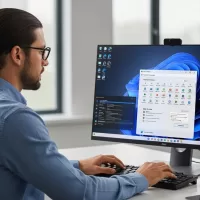Resumo
- Gabinetes “aquário” são modelos com painéis de vidro temperado que oferecem visão panorâmica do hardware, valorizando a estética com iluminação RGB.
- Vantagens incluem estética imbatível, visibilidade total do hardware, potencial para fluxo de ar inteligente e espaço interno generoso para montagem e upgrades.
- Antes de montar, planeje: verifique a compatibilidade de todos os componentes (placa-mãe, placa de vídeo, cooler, fonte), tenha as ferramentas certas e prepare um ambiente de montagem limpo e bem iluminado.
- A montagem envolve preparar o gabinete, instalar CPU, RAM e cooler na placa-mãe, fixar a placa-mãe no gabinete, instalar placa de vídeo (com opção de montagem vertical), dispositivos de armazenamento e fonte de alimentação.
- O gerenciamento de cabos é crucial para a aparência e funcionalidade, especialmente em gabinetes com vidro.
- Após a montagem física, realize o primeiro boot, instale o sistema operacional e configure a iluminação RGB para o toque final.
- A ventilação em gabinetes “aquário” requer planejamento cuidadoso do fluxo de ar (entrada e exaustão) para manter os componentes resfriados.
- A manutenção regular, incluindo limpeza dos painéis de vidro e remoção de poeira interna, é essencial para conservar a estética e o desempenho.
Seus olhos brilham ao ver aqueles setups de PC que mais parecem obras de arte, com todos os componentes à mostra, banhados por luzes RGB hipnotizantes? Então, você provavelmente já se rendeu aos encantos dos gabinetes “aquário”. Esses modelos, com seus painéis de vidro temperado que oferecem uma visão panorâmica do hardware, transformaram a montagem de PCs em uma verdadeira expressão de estilo. Mas, será que montar uma máquina em um desses é um bicho de sete cabeças? Nada disso! Com este guia completo, vamos te levar, passo a passo, pela jornada de transformar um monte de peças em um espetáculo visual e de performance. Prepare suas ferramentas e sua empolgação, porque seu PC dos sonhos está prestes a ganhar vida!
Por Que Escolher um Gabinete ‘Aquário’? Vantagens que Saltam aos Olhos (e à Performance!)
Antes de mergulharmos na montagem, vale a pena entender o que torna os gabinetes estilo “aquário” tão cobiçados. Não é só modinha, não! Eles oferecem uma combinação de benefícios que agrada tanto aos olhos quanto ao desempenho do seu computador.
- Estética Imbatível: Esse é o cartão de visitas. A capacidade de exibir seus componentes, especialmente placas de vídeo robustas, memórias RAM com design arrojado e sistemas de refrigeração líquida com iluminação RGB, é o principal atrativo. Seu PC deixa de ser uma caixa preta sem graça e se torna o centro das atenções no seu setup. Modelos como o Lian Li O11 Vision ou o Hyte Y70 com sua tela touch integrada elevam o conceito de design a outro nível.
- Visibilidade Total para Seu Hardware Valioso: Você investiu em componentes de alta performance que também são bonitos? Nada mais justo do que admirá-los! Os painéis de vidro temperado oferecem uma vitrine para cada detalhe do seu investimento.
- Potencial de Fluxo de Ar Inteligente: Apesar da grande quantidade de vidro, muitos gabinetes aquário são projetados pensando na ventilação. Alguns modelos combinam painéis de vidro com áreas em mesh (tela perfurada) para otimizar a entrada e saída de ar. Além disso, o amplo espaço interno geralmente favorece a instalação de múltiplas ventoinhas ou sistemas de refrigeração líquida robustos, como um Water Cooler Gamdias Aura GL360 Lite de 360mm, mantendo seus componentes resfriados mesmo sob alta demanda.
- Espaço Interno Generoso: Em geral, esses gabinetes, especialmente os modelos Mid Tower ou Full Tower como o Gamdias Neso P1B, oferecem bastante espaço interno. Isso não só facilita a montagem inicial e o manuseio das peças, como também simplifica futuros upgrades e a organização dos cabos.
Planejamento é Tudo: Antes de Começar a Montagem no Seu ‘Aquário’
A empolgação é grande, mas um bom planejamento evita dores de cabeça e garante que sua montagem seja suave. Antes de parafusar a primeira peça, confira alguns pontos cruciais.
Compatibilidade de Componentes: O Encaixe Perfeito
Nem todos os componentes “conversam” entre si ou cabem em qualquer gabinete. Verifique as especificações do seu gabinete aquário e das peças escolhidas:
- Tamanho da Placa-Mãe: Os gabinetes suportam formatos específicos como ATX, Micro-ATX ou Mini-ITX. Uma placa-mãe ATX como a MSI Z890-P Pro WiFi precisa de um gabinete compatível com ATX. Já para setups mais compactos, um gabinete Micro-ATX como o K-Mex Medusa Branco pode ser ideal com uma placa Micro-ATX.
- Comprimento da Placa de Vídeo (GPU): Placas de vídeo topo de linha, como uma GeForce RTX 5080, podem ser bem longas. Certifique-se de que o gabinete tem espaço suficiente.
- Altura do Cooler do Processador: Se optar por um air cooler robusto, como o Gamdias Boreas E1 410 Lite, verifique a altura máxima suportada pelo gabinete. Para water coolers, confira os locais para montagem de radiadores (topo, frontal, lateral) e a compatibilidade de tamanho (120mm, 240mm, 360mm).
- Fonte de Alimentação (PSU): Além da potência, verifique o formato (ATX é o mais comum) e se o gabinete oferece bom espaço para organizar os cabos, especialmente se a fonte não for modular. Uma fonte como a Corsair RM850e Modular ajuda muito na organização.
Ferramentas na Mão, Problema no Chão
Um bom kit de ferramentas é essencial para uma montagem tranquila:
- Chaves Phillips (estrela) de diversos tamanhos. As com ponta magnetizada são uma bênção!
- Organizador de parafusos: Uma bandeja magnética ou mesmo potinhos separados evitam que os pequenos parafusos sumam misteriosamente.
- Abraçadeiras de nylon (zip ties) ou fitas de velcro: Indispensáveis para um gerenciamento de cabos caprichado.
- Alicate de corte pequeno ou tesoura: Para cortar o excesso das abraçadeiras.
- Pulseira antiestática: Protege seus componentes da eletricidade estática do seu corpo. Se não tiver, lembre-se de tocar em uma superfície metálica aterrada antes de manusear as peças.
- Manuais: Tenha os manuais do gabinete e de todos os componentes por perto. Eles são seus melhores amigos!
O Ambiente Ideal para a Mágica Acontecer
Escolha um local adequado para a montagem:
- Uma mesa ou bancada espaçosa, limpa e, muito importante, bem iluminada.
- Evite montar o PC sobre tapetes ou carpetes, pois eles geram muita eletricidade estática. Prefira pisos frios ou de madeira.
Montando seu PC Aquário Passo a Passo: Do Casco Vazio à Máquina dos Sonhos
Com tudo planejado e as ferramentas a postos, vamos ao que interessa! Siga estes passos com calma e atenção.
1. Preparando o Gabinete: A “Casa” dos Seus Componentes
- Com muito cuidado, remova os painéis de vidro do gabinete. Eles costumam ser fixados por parafusos manuais (thumbscrews) ou sistemas de encaixe. Guarde-os em local seguro para evitar arranhões ou quebras.
- Verifique se os espaçadores da placa-mãe estão nos locais corretos para o formato da sua placa (ATX, Micro-ATX, etc.). Alguns gabinetes vêm com eles pré-instalados, outros exigem que você os rosqueie.
- Identifique os cabos do painel frontal do gabinete: Power SW (liga/desliga), Reset SW (reset), Power LED (luz de ligado), HDD LED (luz de atividade do HD/SSD), conectores USB (2.0, 3.0, Tipo C) e HD Audio. Separar e identificar esses cabos agora facilitará a conexão na placa-mãe mais tarde.
2. Instalando o Cérebro: Processador (CPU) na Placa-Mãe
- Com a placa-mãe sobre uma superfície não condutora (a caixa da própria placa-mãe é uma boa opção), abra a alavanca de retenção do soquete do processador.
- Pegue o processador pelas bordas, evitando tocar nos contatos dourados na parte inferior ou nos pinos do soquete (no caso de AMD).
- Observe a(s) seta(s) ou chanfro(s) de alinhamento no processador e no soquete. Alinhe-os cuidadosamente e encaixe o processador no soquete. Ele deve assentar sem a necessidade de força.
- Abaixe a alavanca de retenção para travar o processador no lugar.
3. Dando Memória à Máquina: Instalando os Módulos de RAM
- Consulte o manual da sua placa-mãe para identificar quais slots de memória usar primeiro, especialmente se você não for preencher todos (geralmente são os slots A2 e B2 para dual channel).
- Abra as travas plásticas nas extremidades dos slots de memória RAM.
- Pegue o módulo de RAM pelas laterais. Alinhe o chanfro (entalhe) na parte inferior do módulo com a saliência no slot da placa-mãe.
- Pressione firmemente as duas extremidades do módulo de RAM para baixo até que ele se encaixe e as travas laterais se fechem automaticamente, fazendo um “clique”.
4. Mantendo a Cabeça Fria: Instalando o Cooler do Processador
A refrigeração do CPU é vital. Seja um air cooler ou water cooler, a instalação correta é fundamental.
- Air Cooler:
- Se o seu cooler exigir um backplate (uma placa de reforço que vai atrás da placa-mãe), instale-o primeiro.
- Aplique uma pequena quantidade de pasta térmica de boa qualidade (como a Cooler Master Cryofuze 7 ou a Implastec TS Cold) no centro do IHS (a superfície metálica do processador). Uma gota do tamanho de um grão de arroz ou ervilha é geralmente suficiente. Alguns coolers já vêm com pasta térmica pré-aplicada.
- Posicione o air cooler sobre o processador, alinhando os parafusos ou presilhas com os furos/ganchos ao redor do soquete. Fixe-o conforme as instruções do manual, apertando os parafusos em um padrão cruzado (X) para garantir pressão uniforme. Conecte o cabo da ventoinha do cooler no conector “CPU_FAN” da placa-mãe.
- Water Cooler (Refrigeração Líquida):
- Decida onde montar o radiador no gabinete. Gabinetes “aquário” geralmente oferecem múltiplas opções (topo, lateral, fundo). Considere o fluxo de ar e a estética. Muitos preferem instalar as ventoinhas do radiador como exaustão (tirando o ar quente de dentro do gabinete).
- Fixe as ventoinhas no radiador e, em seguida, o conjunto radiador+ventoinhas no gabinete.
- Instale a bomba do water cooler sobre o processador. A maioria já vem com pasta térmica pré-aplicada na base da bomba. Caso contrário, aplique como faria com um air cooler. Fixe a bomba no mecanismo de retenção da placa-mãe.
- Conecte o cabo de energia da bomba (geralmente no conector “CPU_FAN” ou “AIO_PUMP” da placa-mãe) e os cabos das ventoinhas do radiador nos conectores “CHA_FAN” ou em uma controladora.
- Um exemplo de Water Cooler que fica ótimo nesses gabinetes é o K-Mex WAC5 240mm Bifrost ARGB Branco.
5. A Base de Tudo: Montando a Placa-Mãe no Gabinete
- Com o processador, RAM e cooler já instalados na placa-mãe (facilita o manuseio), posicione o espelho traseiro (I/O Shield) que veio com a placa-mãe na abertura correspondente na parte de trás do gabinete. Ele se encaixa por dentro.
- Com cuidado, coloque a placa-mãe dentro do gabinete, alinhando seus furos de parafuso com os espaçadores que você instalou ou verificou anteriormente. As portas traseiras da placa-mãe devem se encaixar corretamente no espelho traseiro.
- Fixe a placa-mãe no gabinete utilizando os parafusos apropriados. Não aperte demais.
6. Poder Gráfico à Mostra: Instalando a Placa de Vídeo (GPU)
- Identifique o slot PCI-Express principal da sua placa-mãe (geralmente é o slot x16 mais próximo do processador).
- Remova as tampas metálicas dos slots de expansão na parte de trás do gabinete que correspondem ao slot PCIe que você usará. Geralmente são duas tampas para a maioria das placas de vídeo.
- Com a trava do slot PCIe aberta (se houver), alinhe os contatos dourados da placa de vídeo com o slot e pressione-a firmemente até que ela se encaixe por completo e a trava feche.
- Fixe a placa de vídeo no gabinete com o(s) parafuso(s) da(s) tampa(s) do slot que você removeu.
- Se sua placa de vídeo requer alimentação extra, conecte os cabos PCIe (geralmente de 6+2 pinos ou 8 pinos) da fonte de alimentação. Placas robustas podem precisar de mais de um conector.
- Dica Aquário: Muitos gabinetes “aquário”, como o Hyte Y70, são perfeitos para exibir a GPU na vertical usando um cabo riser (vendido separadamente ou incluso em alguns modelos). Isso pode dar um visual ainda mais incrível, mas verifique se seu gabinete e placa-mãe são compatíveis.
7. Guardando Seus Dados: Instalando Dispositivos de Armazenamento (SSD/HD)
- Gabinetes “aquário” costumam ter soluções criativas para a montagem de SSDs e HDs, muitas vezes na parte traseira da bandeja da placa-mãe ou em compartimentos inferiores para manter a área principal mais limpa visualmente. Consulte o manual do seu gabinete.
- Para SSDs SATA de 2.5 polegadas (como o SSD 1TB Western Digital Green) ou HDs tradicionais, fixe-os nas baias ou suportes com parafusos.
- SSDs M.2 NVMe (como o SSD M.2 1TB Kingston NV3) são instalados diretamente na placa-mãe, em slots M.2 específicos. Remova o parafuso do slot M.2, encaixe o SSD em um ângulo e depois pressione-o para baixo e parafuse. Alguns slots M.2 possuem dissipadores de calor próprios.
- Conecte o cabo de dados SATA do SSD/HD à porta SATA na placa-mãe e o cabo de alimentação SATA vindo da fonte.
8. Força Total: Instalando a Fonte de Alimentação (PSU)
- Verifique o local de montagem da PSU no seu gabinete (geralmente na parte inferior, em um compartimento separado).
- Posicione a fonte de alimentação. Se houver uma abertura com filtro de poeira embaixo do gabinete para a ventoinha da fonte, instale-a com a ventoinha virada para baixo, para que puxe ar fresco de fora. Caso contrário, ou se preferir, pode instalar com a ventoinha para cima.
- Alinhe os furos da fonte com os do gabinete e fixe-a com quatro parafusos.
- Se sua fonte for modular (como a Fonte 850W Gigabyte PG5 Modular), conecte apenas os cabos que você realmente precisará. Isso ajuda MUITO no gerenciamento de cabos.
9. Conectando Tudo: A Arte do Cable Management em Gabinetes de Vidro
Esta é a etapa onde a paciência e a organização brilham, especialmente em um gabinete aquário onde tudo fica visível.
- Cabos da Fonte de Alimentação:
- Placa-Mãe: Conecte o cabo de 24 pinos ATX e o cabo de alimentação do CPU (geralmente 4+4 pinos ou 8 pinos, localizado perto do soquete do processador).
- Placa de Vídeo: Conecte o(s) cabo(s) PCIe (6+2 pinos ou 8 pinos) se sua GPU exigir.
- Armazenamento: Conecte os cabos de alimentação SATA aos seus SSDs e HDs.
- Cabos do Painel Frontal do Gabinete: Esta parte pode ser um pouco chata. Consulte o manual da sua placa-mãe para a localização e orientação correta dos pequenos conectores:
- Power SW (Interruptor de Ligar)
- Reset SW (Interruptor de Reset)
- HDD LED (LED de Atividade do Disco)
- Power LED (LED de Energia)
- Conectores USB (2.0, 3.0, Tipo-C)
- HD Audio (ou AC’97, mas HD Audio é o padrão)
- Cabos das Ventoinhas (Fans) e Iluminação RGB:
- Conecte as ventoinhas do gabinete e do cooler do processador (se ainda não o fez) aos conectores “CHA_FAN” (Chassis Fan) ou “SYS_FAN” (System Fan) na placa-mãe.
- Para a iluminação RGB, conecte os cabos aos headers RGB (3 pinos para ARGB ou 4 pinos para RGB padrão) na placa-mãe ou a uma controladora dedicada, como a Controladora ARGB Cooler Master. Kits de ventoinhas como o Kit 3 Coolers 120mm Fortrek Frosty ARGB com Controladora já facilitam essa parte.
- Dicas de Mestre para Cable Management em Aquários:
- Utilize as passagens de cabos e os pontos de amarração que seu gabinete oferece. A maioria dos gabinetes aquário possui um bom espaço na parte traseira da bandeja da placa-mãe para esconder o excesso de fios.
- Use abraçadeiras de nylon ou fitas de velcro para agrupar os cabos e prendê-los, mantendo-os organizados e fora do caminho do fluxo de ar.
- Planeje a rota dos cabos antes de conectá-los. Cabos de extensão (sleeved cables) podem adicionar um toque estético extra.
10. A Hora da Verdade: Primeiro Boot e Instalação do Sistema
- Antes de fechar o gabinete, faça uma verificação visual dupla de todas as conexões. Certifique-se de que tudo está firmemente encaixado.
- Conecte o cabo de força na fonte, o cabo do monitor na placa de vídeo (não na placa-mãe, a menos que seu processador tenha vídeo integrado e você não esteja usando uma GPU dedicada), o teclado e o mouse.
- Ligue o PC! Se tudo estiver correto, ele deverá ligar. Pressione a tecla indicada na tela (geralmente DEL, F2, F10 ou F12) para entrar na BIOS/UEFI.
- Na BIOS/UEFI, verifique se todos os componentes principais (processador, memória RAM, SSD/HD) estão sendo reconhecidos corretamente. Verifique também a ordem de boot para instalar o sistema operacional.
- Prossiga com a instalação do seu sistema operacional (Windows, Linux) a partir de um pendrive ou DVD de instalação. Uma licença como o Windows 11 Home OEM ou Windows 11 Professional COEM será necessária.
O Toque Final: Iluminação RGB e Detalhes que Fazem a Diferença em um ‘Aquário’
Com o sistema operacional instalado e os drivers atualizados, é hora de dar o toque de Midas no visual do seu aquário!
- Use os softwares da sua placa-mãe (ex: ASUS Aura Sync, Gigabyte RGB Fusion, MSI Mystic Light) ou da controladora RGB para sincronizar a iluminação de todos os seus componentes: ventoinhas, water cooler, memórias RAM, placa de vídeo e até fitas de LED adicionais.
- Experimente diferentes cores e efeitos para encontrar o esquema que mais te agrada e que valorize o design do seu hardware.
- Alguns entusiastas gostam de adicionar pequenos toques pessoais, como action figures ou outros elementos decorativos dentro do gabinete. Apenas certifique-se de que não obstruam o fluxo de ar ou encostem em componentes quentes.
Ventilação em Gabinetes ‘Aquário’: Mitos e Verdades
Uma preocupação comum com gabinetes cheios de painéis de vidro é a ventilação. Será que eles esquentam muito?
- Planejamento é Chave: Um bom fluxo de ar é crucial. Defina quais ventoinhas serão para entrada de ar fresco (geralmente na parte inferior ou lateral/frontal se houver mesh) e quais serão para exaustão de ar quente (geralmente no topo e na parte traseira).
- Pressão Positiva vs. Negativa: Alguns preferem uma leve pressão positiva (mais ar entrando do que saindo) para ajudar a evitar o acúmulo de poeira, enquanto outros buscam um fluxo equilibrado.
- Mesh Faz Diferença: Gabinetes aquário que incorporam painéis em mesh, como o NZXT H5 Flow, tendem a ter um fluxo de ar melhor do que aqueles totalmente fechados com vidro.
- Water Coolers Ajudam: Sistemas de refrigeração líquida não apenas ficam ótimos em gabinetes aquário, mas também podem ajudar a manter o CPU mais frio, e o radiador pode ser posicionado para otimizar a exaustão do calor.
Inspire-se: Exemplos de Gabinetes ‘Aquário’ da Oficina dos Bits
Procurando o palco perfeito para o seu show de hardware? A Oficina dos Bits tem opções incríveis:
- Gabinete Gamer Aquário Hyte Y70: Uma verdadeira peça de destaque, com múltiplos painéis de vidro, design de câmara dupla, excelente espaço para fans e até uma tela touch LCD de 14.9 polegadas integrada no painel angular, além de já vir com cabo riser para GPU vertical. Um sonho para quem busca o máximo em estética e funcionalidade.
- Gabinete Gamer Aquário Lian Li O11 Vision Branco (ou na versão Preta): Um ícone no mundo dos gabinetes aquário, o O11 Vision oferece uma visão de três lados sem colunas, com painéis de vidro temperado na frente, lateral e topo, proporcionando uma exibição deslumbrante do seu hardware.
- Gabinete Gamer Aquário K-Mex Medusa Preto: Uma opção Micro-ATX estilosa e mais acessível para quem quer o visual aquário em um formato um pouco mais compacto, sem abrir mão do vidro temperado e de um bom espaço interno para a categoria. Disponível também na cor Branca.
- Gabinete Gamer Aquário Gamdias Neso P1B Preto: Este Full Tower se destaca pelo design modular, permitindo a montagem tanto na horizontal quanto na vertical, oferecendo uma flexibilidade incrível para exibir seu setup. Possui painéis de vidro e excelente suporte a refrigeração. Também disponível em Branco.
Manutenção do seu PC Aquário: Limpeza e Cuidados Contínuos
Para manter seu “aquário” sempre deslumbrante e funcionando perfeitamente, alguns cuidados são necessários:
- Limpeza dos Vidros: Os painéis de vidro vão acumular marcas de dedos e poeira. Limpe-os regularmente com um pano de microfibra limpo e, se necessário, um produto específico para limpeza de vidros (aplique no pano, nunca diretamente no vidro próximo aos componentes).
- Poeira Interna: Mesmo com filtros, a poeira interna é inevitável. A cada poucos meses, abra o gabinete (com ele desligado!) e use ar comprimido para remover a poeira dos componentes e ventoinhas.
- Verificações Periódicas: Aproveite a limpeza para verificar se todas as conexões de cabos estão firmes e se as ventoinhas estão girando livremente.
Conclusão: Seu PC ‘Aquário’ Montado e Pronto para Brilhar!
Montar um PC em um gabinete “aquário” é uma experiência gratificante que combina conhecimento técnico com um toque de arte. O resultado é uma máquina que não só entrega alta performance para seus jogos e trabalhos, mas também se torna uma peça central de admiração no seu ambiente. Com gabinetes como o Hyte Y70 com tela touch, você pode exibir sua RTX 5090 e um Water Cooler Gamdias Aura GL360 Lite com todo o esplendor ARGB. Lembre-se que o planejamento cuidadoso, a escolha de componentes compatíveis e a atenção aos detalhes durante a montagem são os segredos para um resultado final impecável. E o mais importante: divirta-se durante o processo! Ver sua criação ganhar vida, com todas as luzes sincronizadas e o hardware em plena exibição, é uma recompensa e tanto. Pronto para mergulhar nesse projeto? A Oficina dos Bits tem uma vasta seleção de produtos para transformar seu setup!